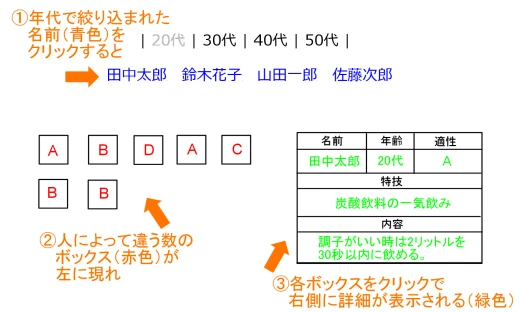
jQueryでラジオボタンのチェックが効かない?原因と解決策を徹底解説!
jQueryを使ってラジオボタンを選択しようとしたのに、なぜかうまくいかない...そんな経験はありませんか? この記事では、jQueryでラジオボタンのチェックが効かない時の原因と解決策を、具体的なコード例を交えながら分かりやすく解説します。初心者の方でも理解できるように、基礎から丁寧に解説していくので、ぜひ参考にしてください。
jQueryでラジオボタン操作の基本
jQueryでラジオボタンを操作するには、主に以下の2つの方法があります。
prop()メソッドを使ってchecked属性を操作する方法:checkedセレクタで選択状態のラジオボタンを取得する方法
prop()メソッドでチェック状態を変更する
prop()メソッドを使うと、要素の属性値を取得または設定できます。ラジオボタンのチェック状態は、checked属性で管理されているため、prop('checked', true)とすることでチェック状態に、prop('checked', false)とすることでチェック解除状態にすることができます。
<input type="radio" id="radio1" name="sample" value="1"> 選択肢1
<input type="radio" id="radio2" name="sample" value="2"> 選択肢2
<script>
$(document).ready(function() {
// radio1をチェックする
$('#radio1').prop('checked', true);
// radio2のチェックを外す
$('#radio2').prop('checked', false);
});
</script>
:checkedセレクタで選択状態のラジオボタンを取得する
:checkedセレクタを使うと、現在チェックされているラジオボタンを取得することができます。これにより、選択されているラジオボタンの値を取得するなどの処理が可能になります。
<input type="radio" id="radio1" name="sample" value="1"> 選択肢1
<input type="radio" id="radio2" name="sample" value="2"> 選択肢2
<button id="checkButton">チェック状態を確認</button>
<script>
$(document).ready(function() {
$('#checkButton').click(function() {
// チェックされているラジオボタンの値を取得
var selectedValue = $('input[name="sample"]:checked').val();
alert("選択されている値: " + selectedValue);
});
});
</script>
ラジオボタンがチェックされない時の原因
jQueryを使ってラジオボタンを操作しようとしても、意図したように動作しない場合があります。ここでは、よくある原因とその解決策を詳しく解説していきます。
1. JavaScriptの読み込み順序の問題
jQueryで要素を操作するコードが、HTMLの要素よりも先に読み込まれてしまうと、要素が見つからずエラーが発生することがあります。これは、jQueryがDOM(Document Object Model)の構築前に実行されてしまうことが原因です。
**解決策:**
$(document).ready()を使用する<script>タグの位置を</body>直前に移動する
$(document).ready()を使用する
$(document).ready()は、DOMの読み込みが完了した後に、引数として渡した関数を 실행하는 jQueryの関数です。この関数を使うことで、DOMの読み込みが完了してからJavaScriptのコードが実行されるため、要素が見つからないエラーを防ぐことができます。
<script>
$(document).ready(function() {
// この中にjQueryのコードを記述する
$('#radio1').prop('checked', true);
});
</script>
<script>タグの位置を</body>直前に移動する
<script>タグを</body>タグの直前に移動することで、HTMLの要素が全て読み込まれた後にJavaScriptのコードが実行されるようにできます。これにより、要素が見つからないエラーを防ぐことができます。ただし、この方法ではページの表示速度が遅くなる可能性があるため注意が必要です。
<body>
<!-- HTMLの要素 -->
<script>
// jQueryのコード
</script>
</body>
2. IDやname属性の重複
HTMLの要素は、ID属性で一意に識別されるべきです。同じIDを持つ要素が複数存在する場合、jQueryは最初の要素しか認識しないため、意図した動作にならない可能性があります。また、ラジオボタンの場合は、同じname属性を持つ要素が複数存在することが前提となりますが、このname属性の値が重複していると、正しく動作しない可能性があります。
**解決策:**
- ID属性が重複していないか確認し、重複している場合は修正する。
- ラジオボタンの場合は、name属性が正しく設定されているかを確認する。
3. コードの記述ミス
jQueryのコードに記述ミスがあると、正しく動作しません。よくある記述ミスとしては、以下のようなものがあります。
- セレクタの記述ミス: 要素を正しく選択できていない
- メソッド名の誤り: 存在しないメソッドを呼び出している
- 括弧やセミコロンの不足: 構文エラーが発生している
**解決策:**
コードを注意深く確認し、記述ミスを修正します。ブラウザの開発者ツールを利用すると、エラーの内容を確認することができます。
4. 非表示要素の操作
display:none や visibility: hidden などで非表示になっている要素は、jQueryで操作できない場合があります。これは、ブラウザが非表示要素を操作対象として認識しないためです。
**解決策:**
$(要素).show()で要素を表示してから操作するvisibility: hiddenを利用する
$(要素).show()で表示してから操作する
非表示要素を操作する前に、$(要素).show()を使って要素を表示します。操作が完了したら、必要に応じて再び非表示にすることができます。
<input type="radio" id="radio3" name="sample" value="3" style="display:none;"> 選択肢3
<script>
$(document).ready(function() {
// radio3を表示してからチェックする
$('#radio3').show().prop('checked', true);
});
</script>
visibility: hidden を利用する
visibility: hidden を使うと、要素は非表示になりますが、画面上の領域は保持されます。そのため、jQueryで操作することができます。
<input type="radio" id="radio4" name="sample" value="4" style="visibility: hidden;"> 選択肢4
<script>
$(document).ready(function() {
// visibility: hidden で非表示になっているradio4をチェックする
$('#radio4').prop('checked', true);
});
</script>
まとめ
この記事では、jQueryでラジオボタンがチェックされない時の原因と解決策を紹介しました。紹介した内容を参考に、問題を解決してください。
よくある質問
Q1: $(document).ready() を使ってもエラーが発生します。
A1: 考えられる原因として、jQueryライブラリが正しく読み込まれていない可能性があります。<script>タグが正しく記述されているか、jQueryファイルへのパスが正しいかを確認してください。
Q2: prop() メソッドと attr() メソッドの違いは何ですか?
A2: prop() メソッドは、要素のプロパティ(状態)にアクセスするためのメソッドで、attr() メソッドは、要素の属性(HTMLに記述されている値)にアクセスするためのメソッドです。チェック状態を操作する場合は、prop() メソッドを使用してください。
Q3: 非表示要素を操作する方法について、他に良い方法はありますか?
A3: 状況に合わせて、非表示要素を操作する最適な方法を選択する必要があります。show() メソッドを使う方法、visibility: hidden を使う方法以外にも、CSSクラスを操作する方法などがあります。それぞれの方法の特徴を理解した上で、適切な方法を選択してください。
その他の参考記事:jquery radio checked つける